这些年,除了早已烂大街的iPhone和iPad,Mac也逐渐在外面变得多起来。先不说星巴克和图书馆里Mac的占有率,就说我每天上下学路上路过的房地产商,透过落地窗,对着窗的工作台,上面的笔记本电脑中,总有一两台是MacBook。这在前几年,绝对是难以想象的。
但是,虽然Mac变得越来越常见,但大多数人用的还是传统的Windows PC。诚然,WIndows可以用到绝大多数软件(包括一些某些行业专用的不可替代的软件),Windows上面创建的文件在文件共享上基本上不存在兼容性问题,Windows PC选择广泛、可玩性可以选择强,但是Mac也有很多WIndows做不到的东西。
(注:本文提及的使用环境,全部在macOS系统下)
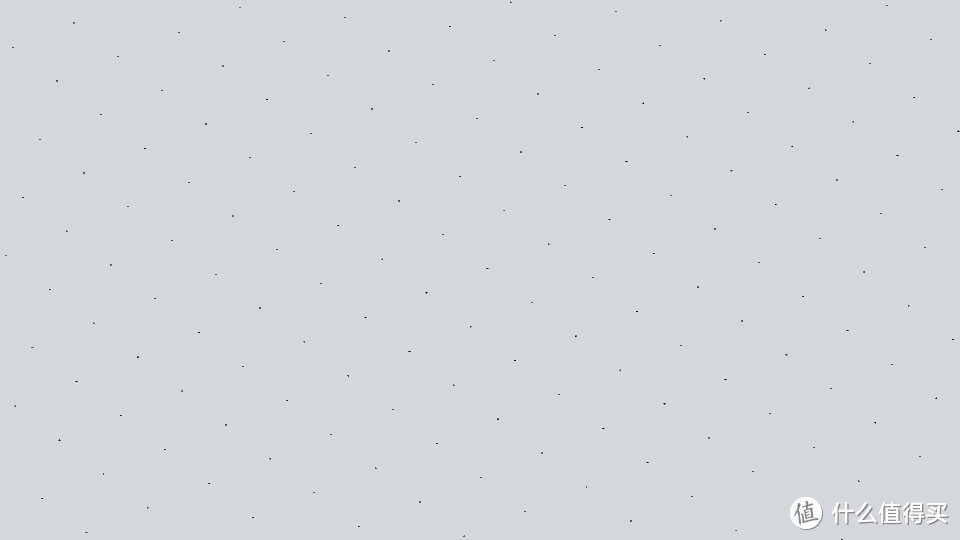
1. 各种弹窗广告?各种捆绑软件?不存在的!
不知道大家有没有这样的体验:平时用的都很小心,但是弹窗广告仍然不减,用什么软件都无法彻底清除;装一个软件不小心,没有取消勾选掉所有捆绑软件的选项,结果电脑被安装了一大堆乱七八糟的软件,甚至有时这些不需要的垃圾软件就不知不觉出现在了你的电脑里,严重影响性能和使用体验……
在Mac里面,都是不存在的。虽然苹果的过于封闭导致大家的评价褒贬不一,但在纯净的系统体验方面,还是很棒的。你怎么用,也不会出现各种各样的广告弹窗;你选择安装一个软件,就是安装一个软件,绝对不会悄悄“帮你”安装任何其他软件。
2. 有些操作非常便捷!
就拿安装软件为例吧。
先说一下Windows里面如何安装和卸载软件:
安装软件:打开安装包,下一步,下一步,下一步,安装,等,完成。
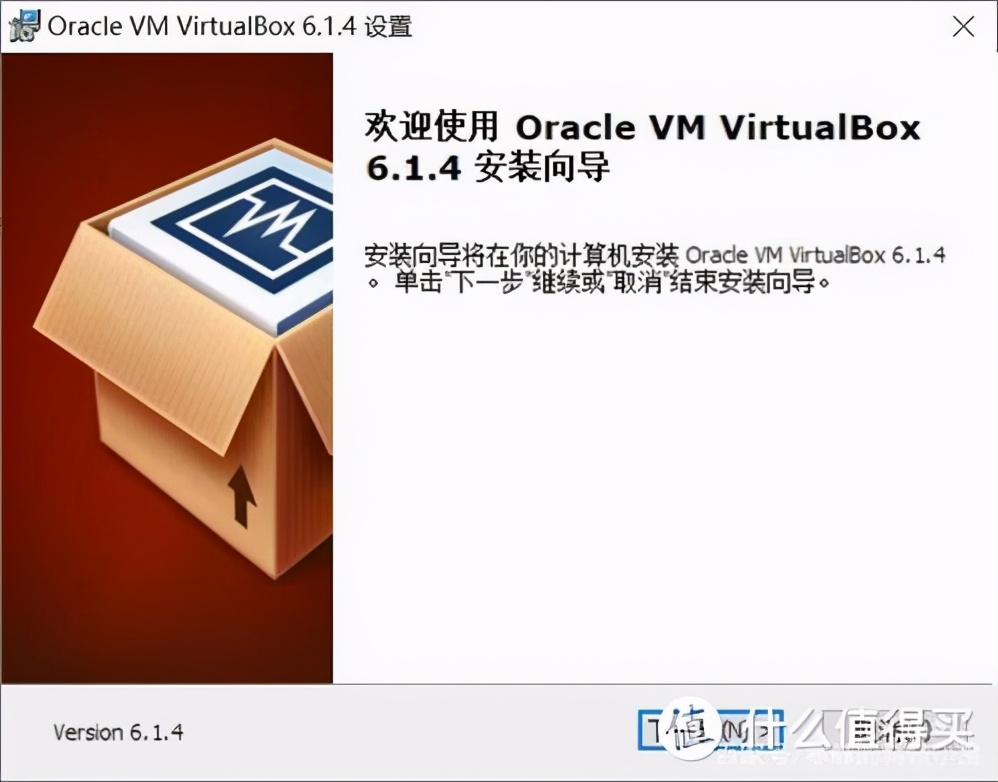
卸载软件:控制面板,程序和功能,找到要卸载的软件,卸载,下一步,下一步,下一步,等,完成。
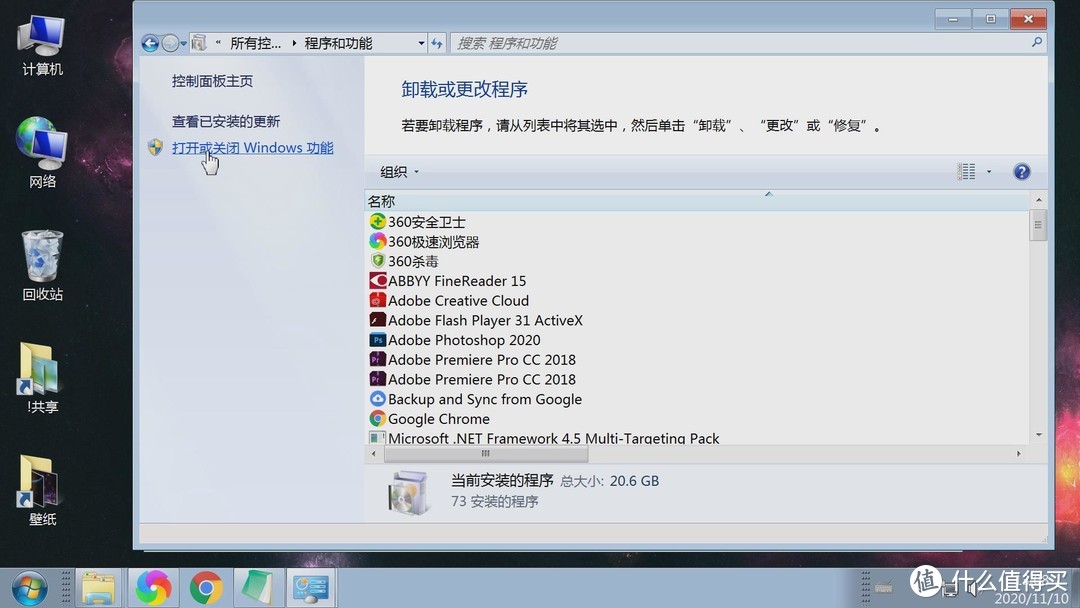
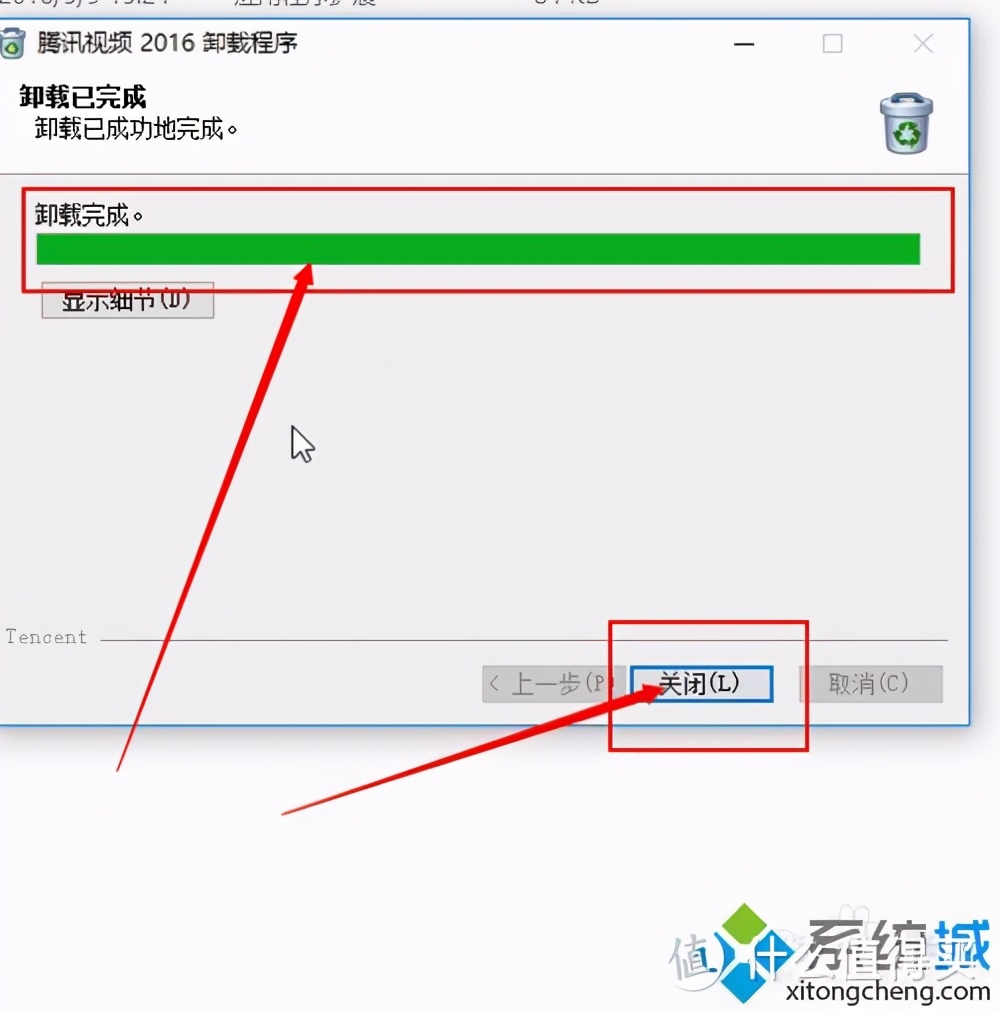
好烦呀!!!

---------------分割线---------------
在Mac里面,这个操作就变得非常便捷高效:
安装软件:
大部分从App Store:找到软件,安装(,输入Apple ID密码),等,完成!
(不要说新Windows有应用商店,那就是个残废)
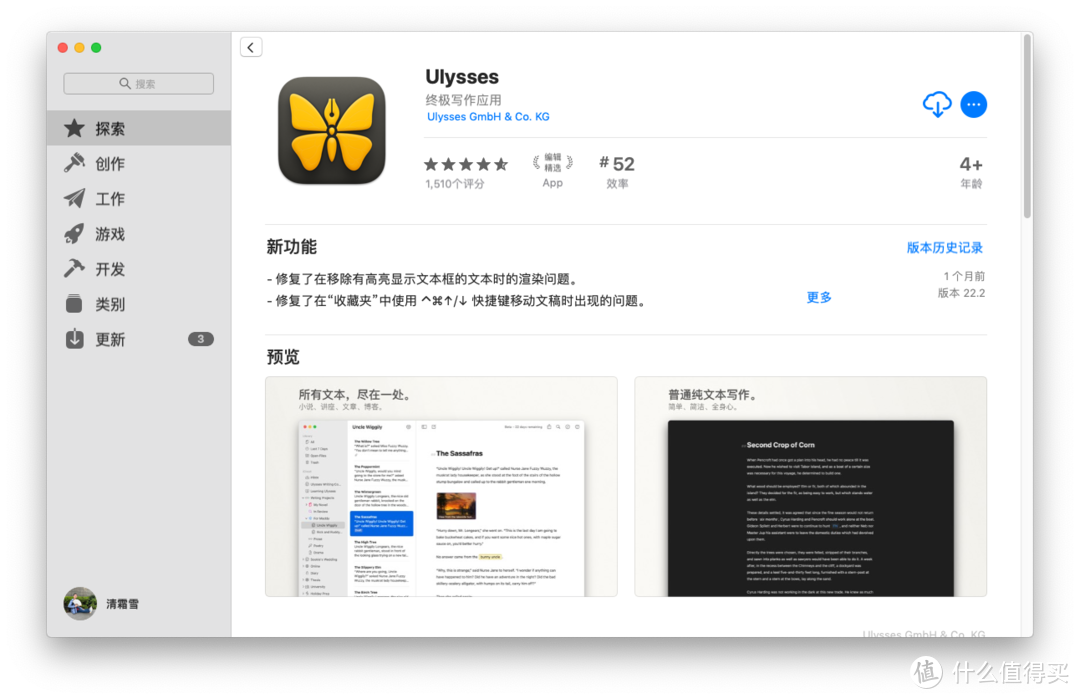
点一下,下载安装很快完成!
大部分从dmg包:打开包,等,把软件拖到应用程序文件夹,等,打开(,仍要打开),完成!
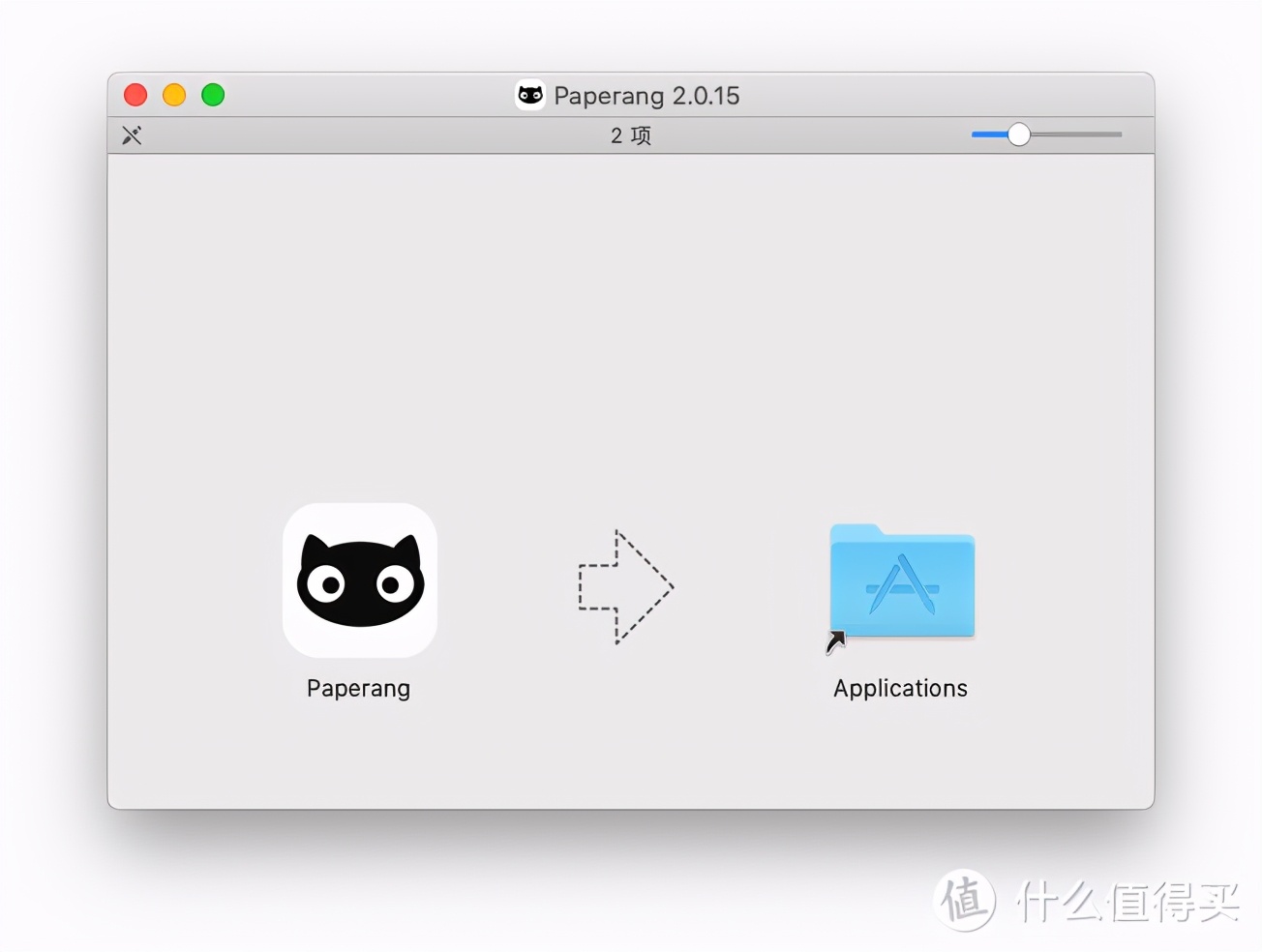
也是非常快
小部分从安装包:打开安装包,下一步,下一步,下一步,安装,输密码,等,完成。
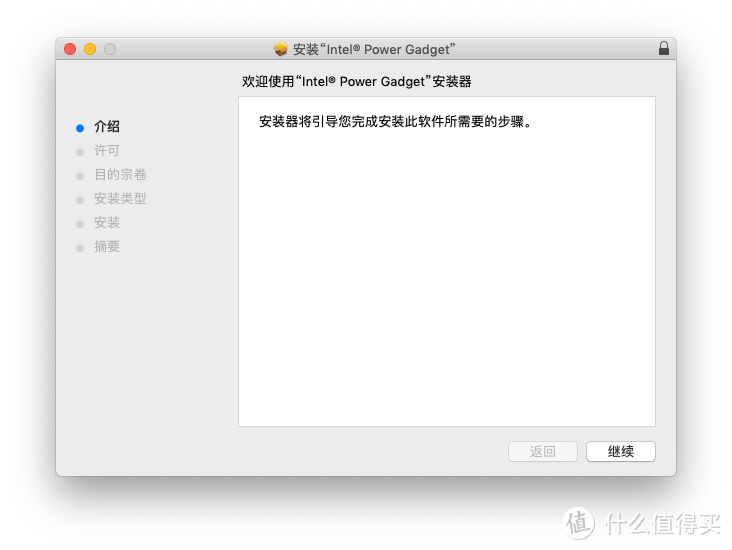
这个和Windows逻辑差不多,甚至因为要输密码还要再麻烦一点,但也只是一小部分啦!
卸载软件:拖到废纸篓或Command-Option-Delete,输密码,完成!

这种简便的操作在Mac里面还有很多,例如,选中文件单击空格可以快速预览文档和图像,甚至可以直接编辑图像 (10.14及以上macOS):

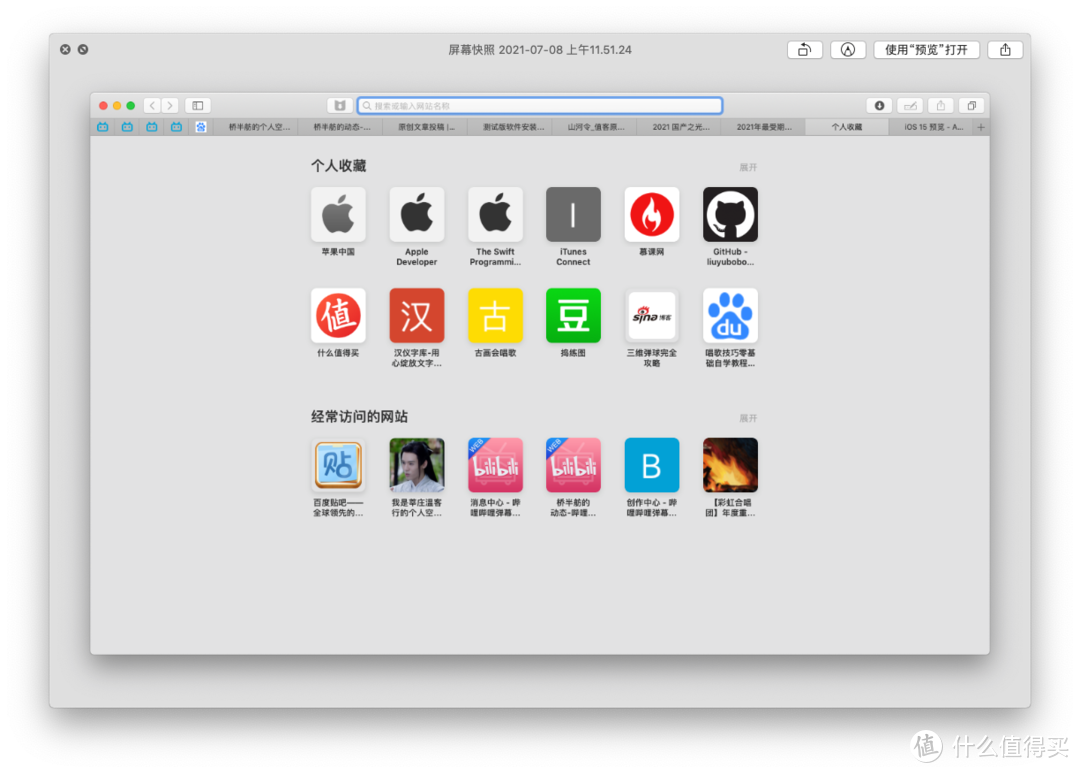
直接预览
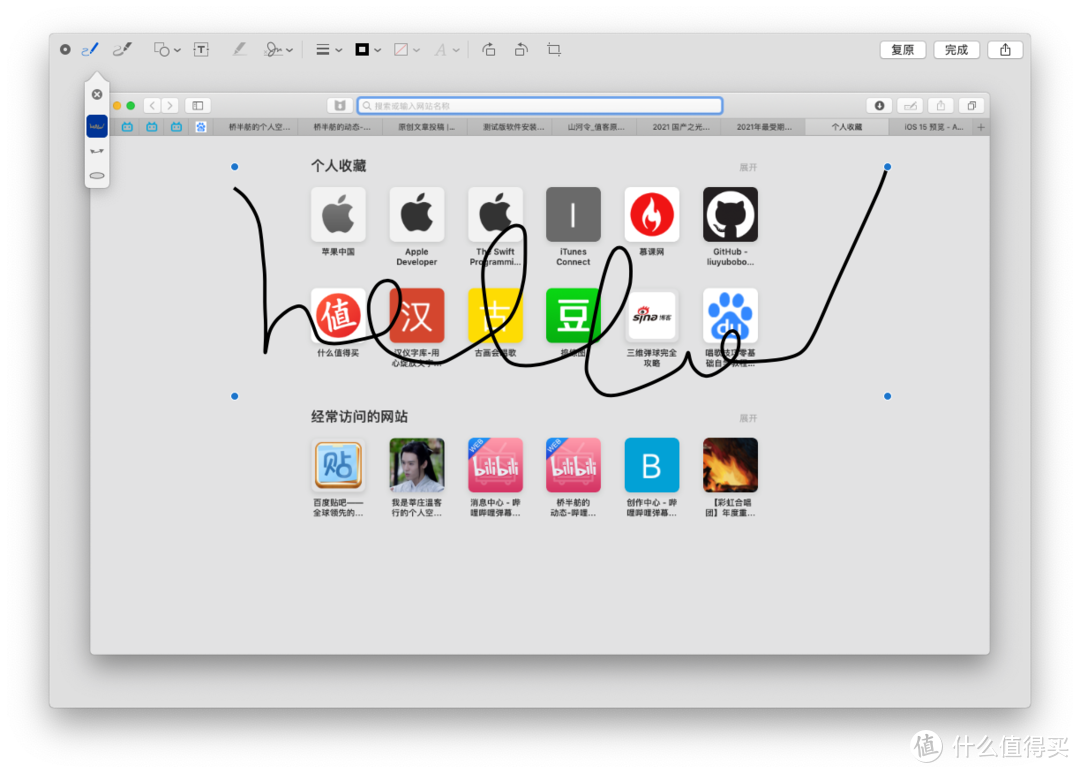
直接编辑图像
又例如,Shift-Command-3/4/5快速截屏或录屏(3全屏,4选区域,5打开截录屏工具栏)

Shift-Command-5截录屏工具栏
至少我说到的这两点,前者Windows上只有一个非常隐蔽的预览窗格,还不能直接编辑图像;后者貌似只有登了OneDrive才可以按PrintScreen键才可以……

还有很多,虽然我没说,但是熟悉的应该都熟悉~~

3. 非常简便的系统级备份方案:时间机器
在Windows里,要想备份,Windows里面虽然有系统级的备份和系统映像,但前者只能备份文件,后者就是备份选中分区的全部内容,都不够灵活,并且在所有第三方软件中,由于涉及到注册表问题,没有一个可以备份应用程序。
在Mac上,就不一样了。通过时间机器,可以备份电脑上的全部文件,包括系统和应用程序。并且只要在设置里开启了“自动备份”且硬盘一直插着并且有空间,每个小时都会进行备份,一直备份下去,最后保留最近一个月的每日备份和之前每个月的周备份。备份过程几乎是无感的,如果你在菜单栏上显示了时间机器,正在备份的标志,也只不过是一个菜单栏时间机器图标左下角的小三角而已。
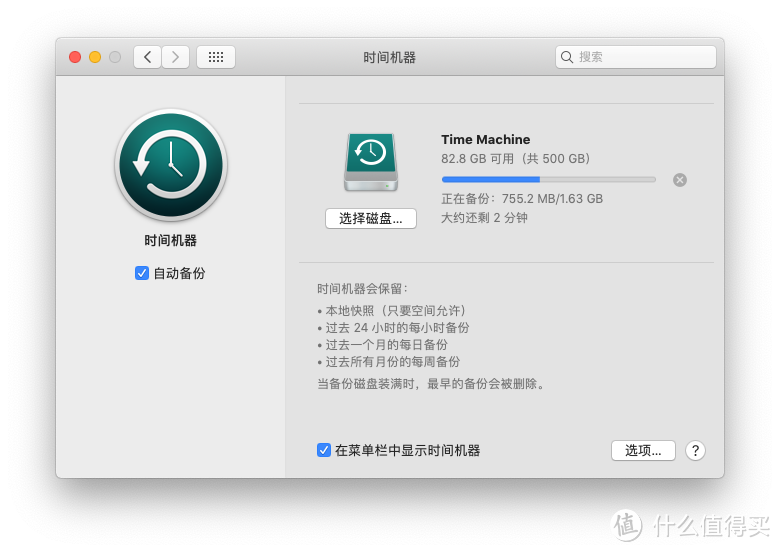
系统偏好设置里面的时间机器设置
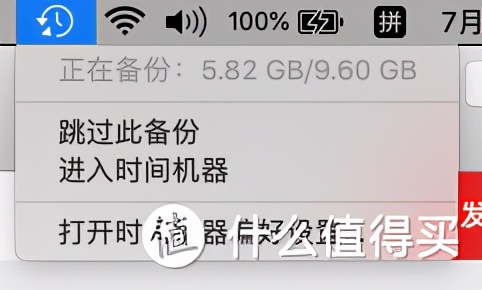
菜单栏里的时间机器备份信息
在系统里恢复文件也很简单。打开时间机器,选择一个文件夹,通过时间轴,你可以很快看到那个时候的文件夹里的内容,选中你想要恢复的文件,就可以恢复了。
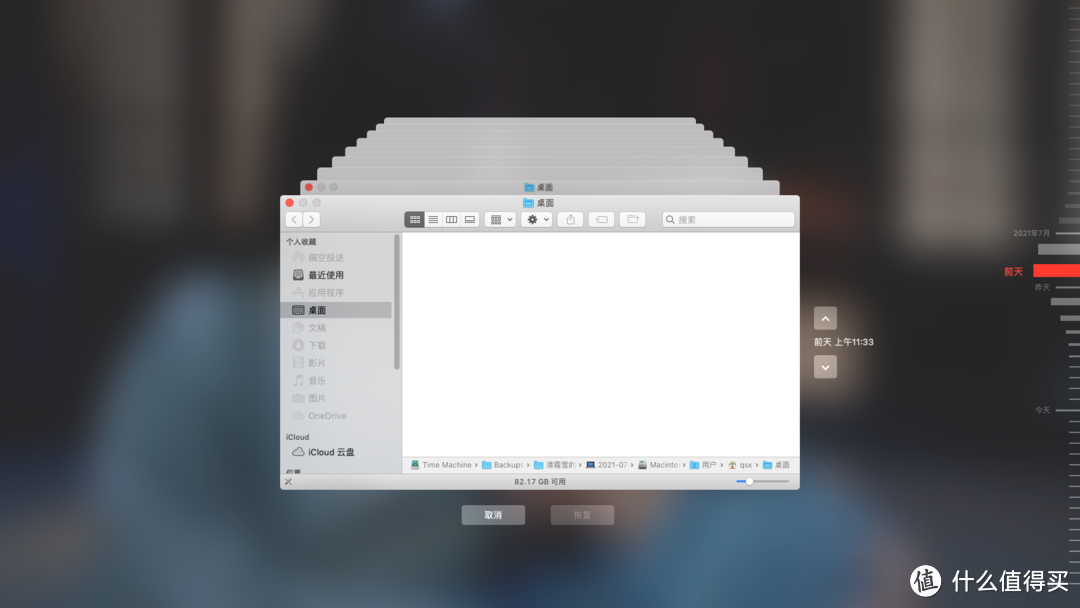
就算是你买了新Mac,或者你重装了系统、换了硬盘、抹了盘,也可以通过各种方式,进行全盘恢复——应用程序、文件、用户、设置,都会回来的。

4. 桌面可以自动整理(macOS 10.14及以上)
用Windows,总是不知不觉地在桌面上放很多东西,可能都把壁纸上的东西给挡住了一大半。有时在这一堆里面找个文件,是真的艰难。

在Mac里面,有一个选择叫做“使用叠放”,只要打开来,什么文件,都给你按照类型,放得整整齐齐。除了堆叠里面东西放得太多以至于桌面塞不下的时候有点麻烦之外,其他都很好。
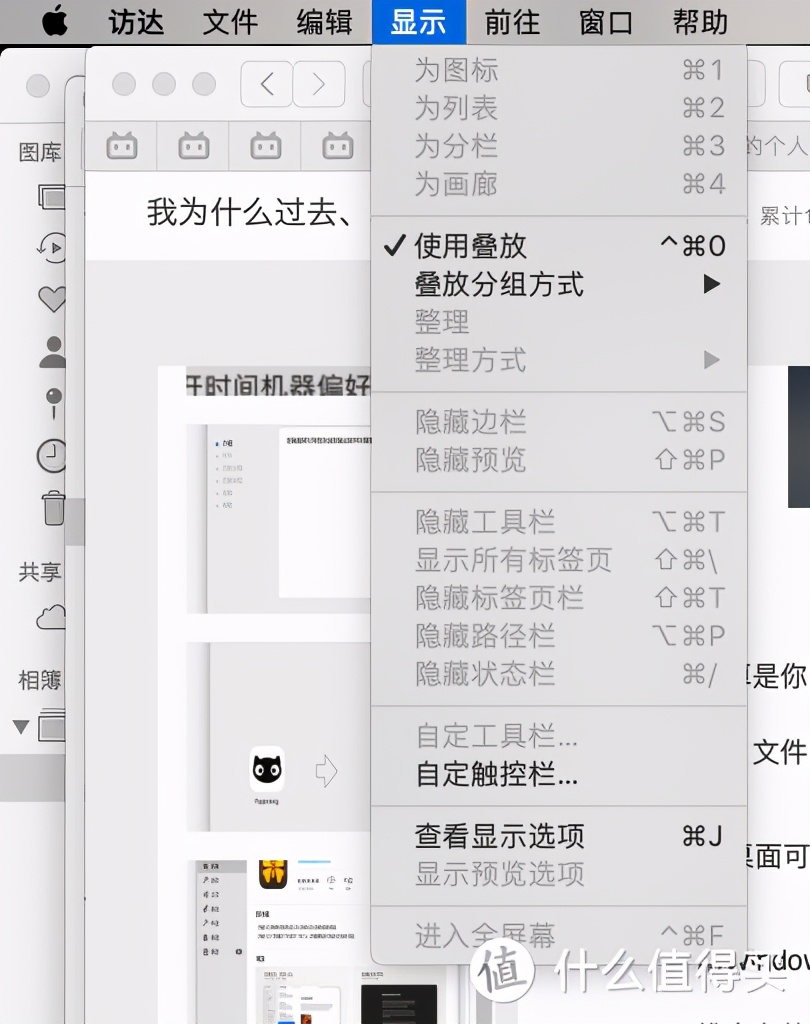
使用叠放,快捷键Option-Command-0.
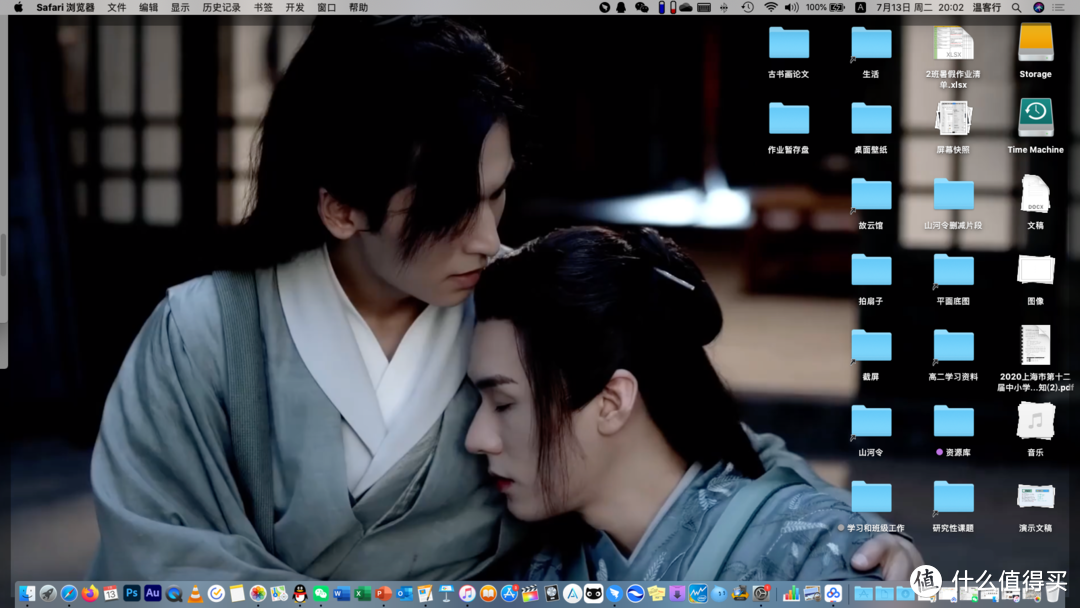
使用堆叠后的效果,可以看到文档、图片、截屏、视频,都自动归了类。
5. 与自家产品联动性强
Windows因为厂商众多,没办法做到很多也很好的联动,貌似联动也就是华为手机和华为电脑可以传文件,小米手环可以解锁小米笔记本而已。
而macOS、iOS、iPadOS系出同源,再加上有且仅有苹果管这些系统,所以有非常棒的联动体验。
比如说,隔空投送、接力、随航、连续互通相机,甚至可以在手机上复制,在电脑上粘贴(实际上只要是登录一个iCloud账户的设备就都可以这么做)。
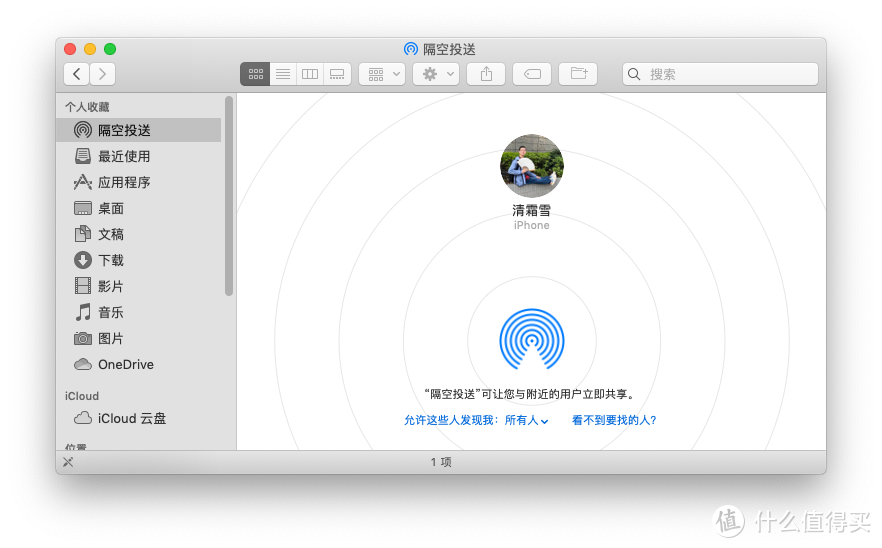
隔空投送,苹果设备之间传输文件的,非常方便
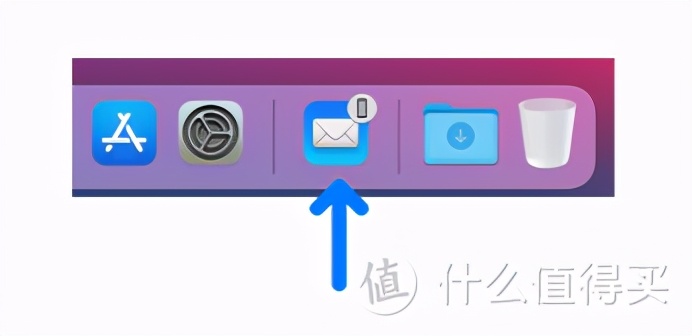
接力,可以把其他设备上的东西在另外一台设备上继续
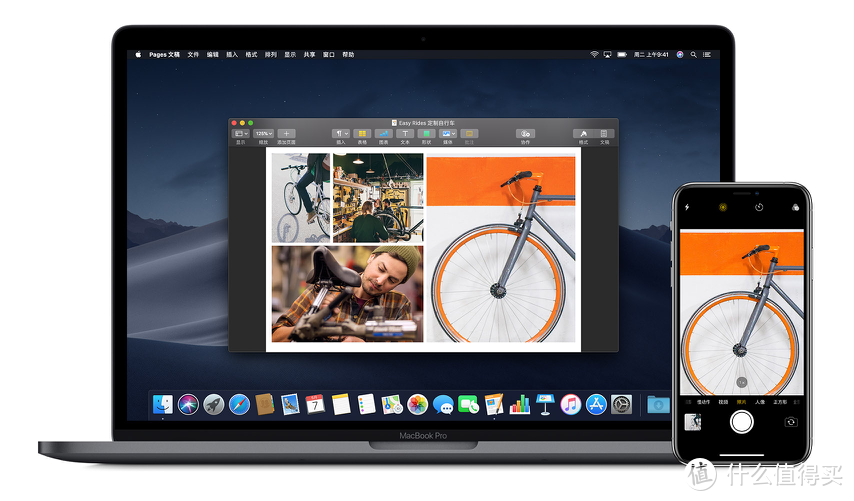
连续互通相机,可以把iPhone/iPad上拍的照片直接放到电脑上甚至文档里
通过苹果自己的云服务iCloud,日历安排、图片、备忘录、邮件(仅限“邮件“app里面的)、浏览历史记录(仅限Safari浏览器)都可以跨设备同步,非常方便。
6. Mac独家软件非常好用!
有很多Windows独家软件,那些是某些行业的必备软件;但也有一些Mac独家软件,虽然不多,但不仅好用,优化也是非常到位。
比如说Final Cut Pro X(以下简称fcpx),操作界面和逻辑都比Pr舒服得多,并且就算是12英寸MacBook这种性能弱鸡的垃圾电脑,使用fcpx也可以非常流畅的剪辑1080p甚至是4k视频,导出也比pr快多了;这电脑用pr剪1080p,绝对卡死。
并且fcpx很多东西都很好操作,比如视频要除去音频,需要锁定视频部分然后删除音频然后解锁视频部分,在fcpx只需要直接把音频部分的音频线直接拉到最低就行了;又比如要加转场,pr把转场选项放在里三层外三层的地方,预览转场还需要点预览按钮;fcpx把转场放在了触手可及的地方,并且都有缩略图可以直接了解效果。
放两张图来直观的对比下吧:
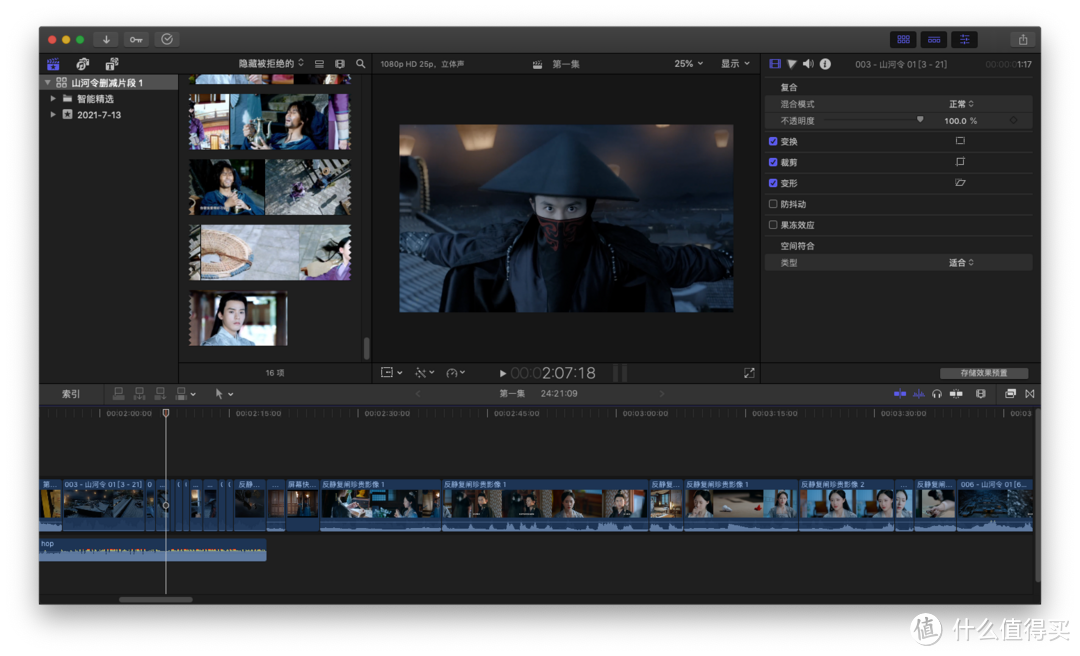
FCPX
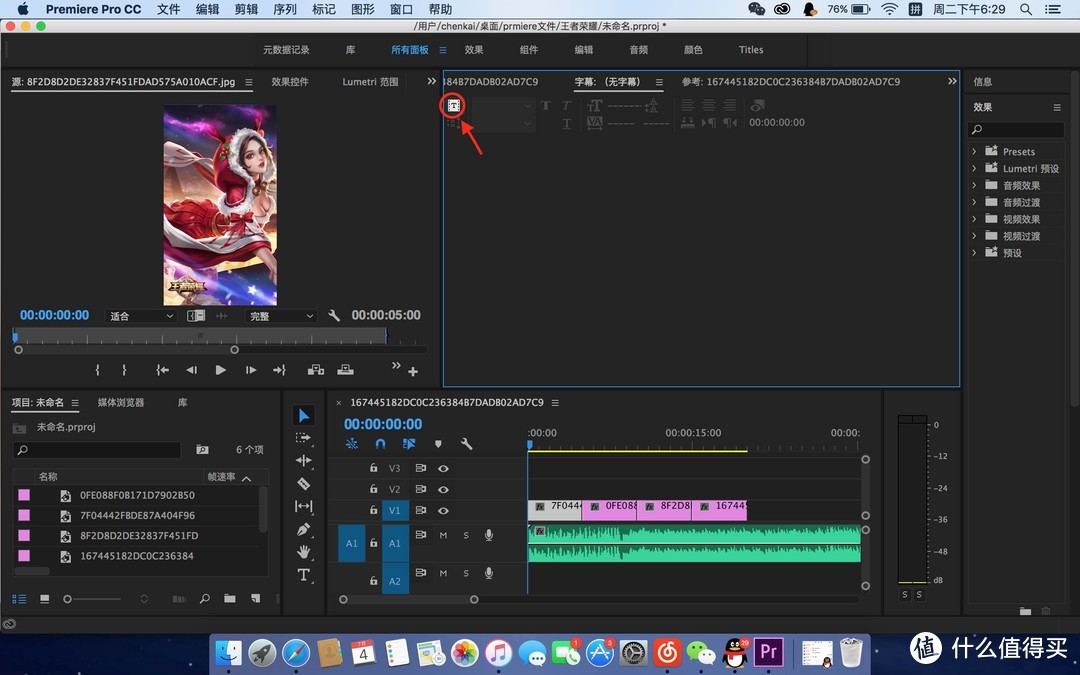
Premiere
还有Keynote讲演,相当于PowerPoint,界面也是简单明了,主界面里面只有最有可能需要用到的选项,其他选项基本上都放到最上面的菜单栏里面了。移动对象的时候,像ps一样,有各种参考线,非常方便。做各种东西也是比PowerPoint体验好太多,有些时候做一些简单的图,都可以代替ps直接做,并且可以直接快速导出为图片格式,非常方便。B站的视频封面,一些视频里面用来说明的图,甚至是手写字幕的绿幕排版,我都喜欢在Keynote里面做。
7. 系统比较稳定
不知道大家有没有遇到过这样的情况:电脑意外关机了任何没保存的东西全都没了,软件一死机导致什么软件都用不了……
在Mac上,其实很少出现全面死机的情况。一般一个应用程序卡死了,不大会影响到其他的应用程序;就算系统意外关机,开机以后可以选择恢复意外关机前的内容。
虽然macOS这几年也有些bug,有些bug也不小,但是大体上看,macOS还是比较稳定的。
总结
大体来说,Mac还是有很多可以吊打Windows的点的。虽然macOS的操作逻辑和Windows差别很大,但是基本上坚持用一段时间,熟悉了就好。
不过,无论Mac再怎么好用,关键还是要看你的使用场景。比如说,你就是要经常用到那些只有Windows才可以使用的那些软件,那么Mac也确实不适合你。永远记住,适合自己的,才是最好用的。








